Раздел: Документация
0 1 2 которому система кассовых операций принадлежит. Устройство (Device): Назначите систему кассовых операций к каналу камеры. POS 1 показывает картинки и данные в канале первом. POS 2 на втором канале, и так далее. Нажмите на кнопку[...] ,чтобы переименовать устройство. POS Module: Выберите принтер. Если не Epson, выберите GeneraKCXiLi) для другого бренда. Если печать в режиме графика, то выберите GraphMode. Для этого требуется дополнительный keypro и программа POS Data Sender. Подробности смотрите POS System Connection COM Port: Выберите порт COM , который подсоединен к системе кассовых операций. The parameter button: Нажмите на кнопку для того чтобы настройть параметры как скорость в бодах, бит данных, четность, стоповый бит , чтобы совпадать со системой кассовых операций или оставить их по умолчанию. Cash Drawer Open Signal: Это работает только тогда , когда входной модуль настроен в главной системе. Назначите входной модуль подсоединен к валютному ящику. Каждый раз когда ящик открывается, сигнал отправляется в главную систему и записывается в системном журнале. Trace Mode(Pe>iM слежения): Пометите это только после получения рекомендации от нашего инженера. 3. После установок, Нажмите Add(добавить)чтобы добавить систему кассовых операции в главную систему. Накладывать данные кассовых операций в экран камеры Согласно следующим установите экраны камеры с данными кассовых операций 1. Открыть окно установки устройства кассовых операций, см рис 3-1. 2. Нажмите на кнопку Установка текста, чтобы установить фон текста и позицию данных. 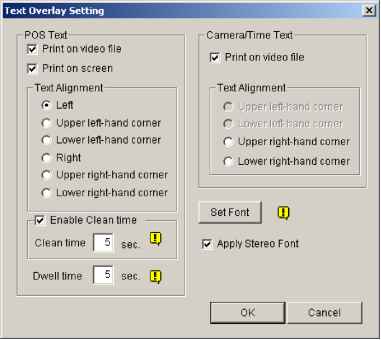 [POS Text] Print on video file: Если это пометили, то данные кассовых операций будут показаны в записанных видео файлах. Print on screen: Если включили это, то данные кассовых операций будут показаны с экране передачи. Text Alignment(Выравнивание текста): Выберите, как желаете ставить текст кассовых операций в ряд в экране. Enable clean time: Если пометили этот, через определенное время если GV-система не получила данные транзакции из терминала , уже показанный текст исчезнет из экрана, значит прекратили вводить текст. Dwell time: Назначите время в секундах, в течение которого текст останет в экране, пока новый не пришел. [Camera/Time Text] Print on video file: Если это активизировано, то ИД камеры и название сервера показано в записанном видео файле. Text Alignment: Выберите, как желаете поставить в ряд информацию камеры в экране. [Set Font] Нажмите на кнопку Установка фона, чтобы настройть фон для системы кассовых операций и камеры/времени. Опция Применить фон стерео делает текст выше чем фон, и дает текст с белым краем. фильтр Фильтр позволяет вам создать колонну для транзацию в системном журнале. Фильтрует транзакции условий на базе вашего критерия, и показывает результаты в созданной колонне. Выполните следующие действия для установки этой функции. 1. Нажмите на Конфигурацию, Установку применения кассовых операций, затем выберите Фильтр, появится ниже окно. 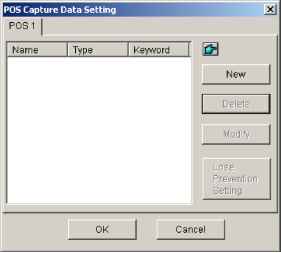 Рис 3-2 Установка POS Capture Data 2. Нажмите на New(Новый), появится окно ниже: 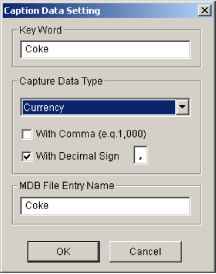 [Key Word] Введите ключевое слово, которое совпадает с транзакцией или текстом 0 1 2 |












